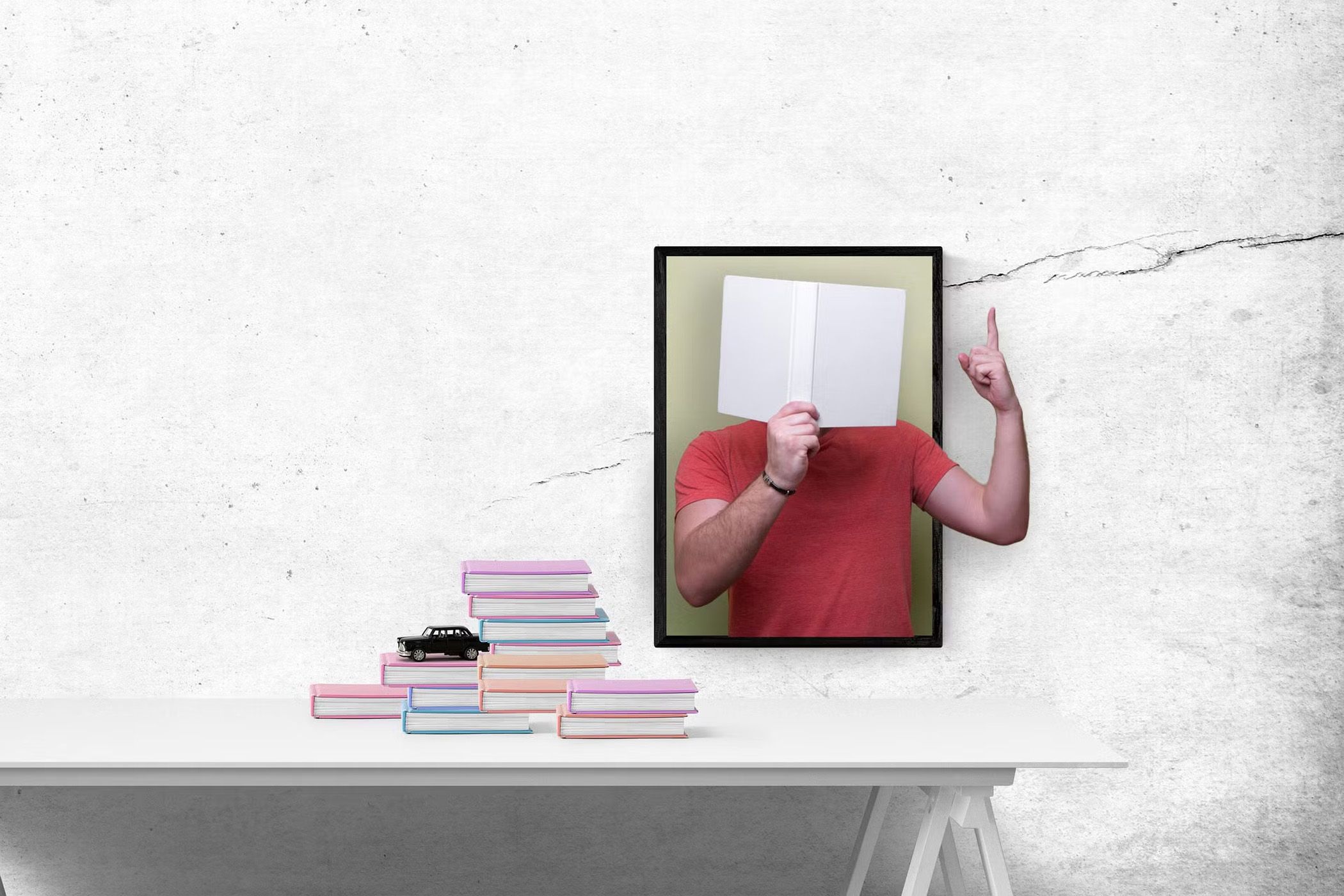خیلی جالب است که تصور کنید در مورد عکسهای دیجیتالی قدیمیتان چه چیزهای دیگری میتوانید انجام دهید. ایجاد یک اثر پاپ‑اوت سهبعدی در ادوبی فتوشاپ برای جلب توجه دیگران به تلاشهای شما در پستهای شبکههای اجتماعی یا بهعنوان یک پروژه عکاسی خلاقانه ایدهآل است.
خُوش است تصور کنید با عکسهای دیجیتالی قدیمیتان چه کارهای دیگری میتوانید انجام دهید. ایجاد یک اثر پاپآوت سهبعدی در ادوبی فتوشاپ برای جلب توجه دیگران به کارهای شما در پستهای رسانههای اجتماعی یا به عنوان یک پروژه خلاق عکاسی ایدهآل است.
حداقل نیازمندیها
اثر پاپآوت تکنیکی خلاقانه است که در آن بخشهای یک تصویر به نظر میرسد از مرزهای خود بیرون میپرند و یک اثر سهبعدی پویا ایجاد میکنند.
برای تکمیل این آموزش به این منابع نیاز خواهید داشت:
- ادوبی فتوشاپ (هر نسخهٔ جدید)
- آشنایی پایه با رابط کاربری فتوشاپ
- حداقل دو عکس با وضوح بالا
اینگونه پروژهٔ نهایی به نظر خواهد رسید:
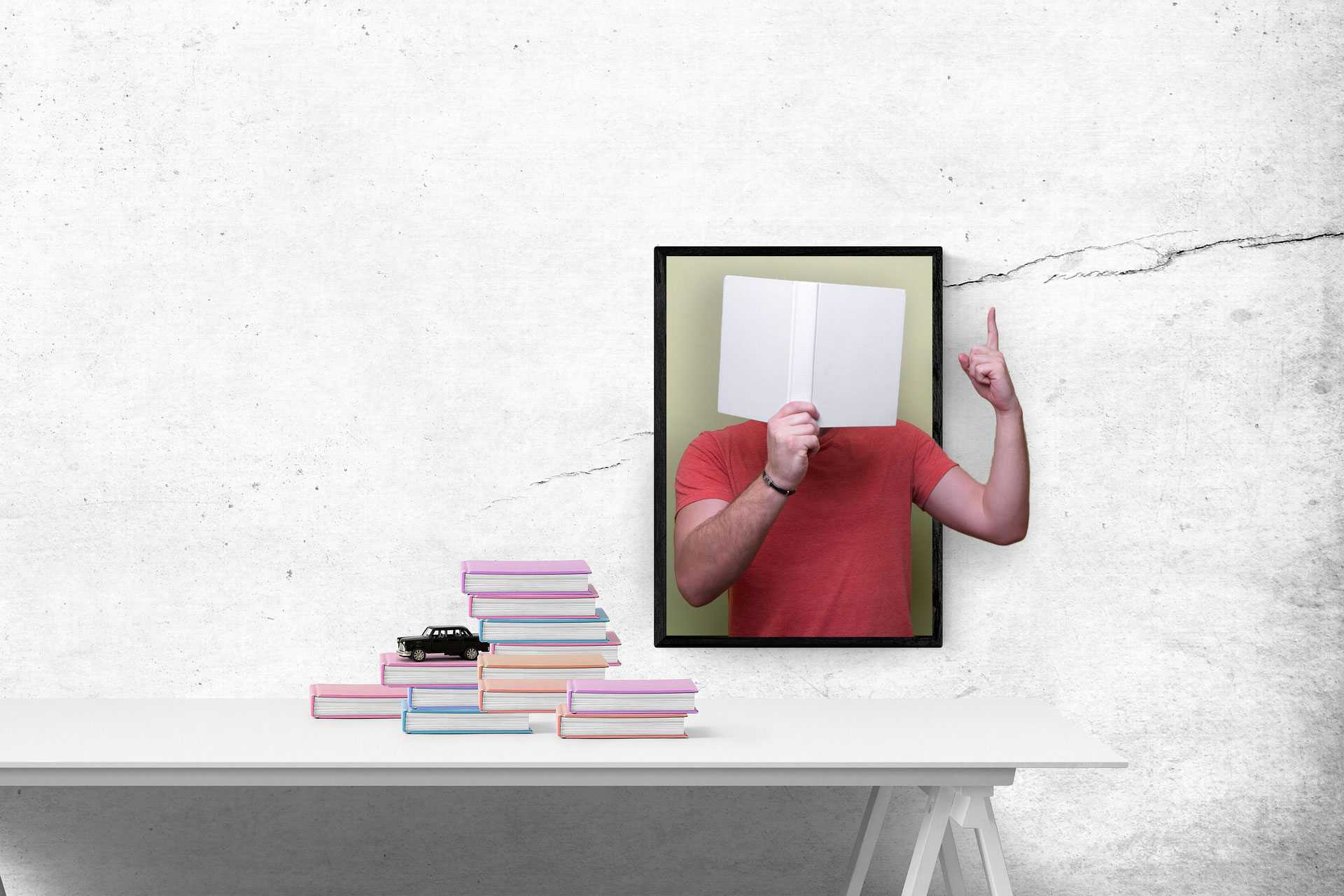
من از آخرین نسخهٔ ادوبی فتوشاپ استفاده میکنم، اما میتوانید این کار را در نسخههای قدیمیتر نیز امتحان کنید. اصول انتخاب سوئژهها در یک عکس تغییر نکردهاند؛ فقط گزینههای انتخاب گسترهٔ بیشتری پیدا کردهاند. در نهایت، همانند هر دستکاری تصویر در فتوشاپ، بیش از یک راه برای ایجاد این اثر وجود دارد.
مرحله ۱: تنظیم پروژهٔ شما
جستجو برای تصاویر مناسب نیمی از کار است. در اینجا چند نکته برای انتخاب تصاویر ایدهآل برای پروژهٔ شما آورده شده است.
- از تصاویر تار یا پیکسلدار پرهیز کنید، زیرا عکسهای با وضوح بالا و لبههای واضح بهترین نتیجه را میدهند.
- تصاویر با سوئژههایی که به راحتی از پسزمینه جدا میشوند انتخاب کنید. به عنوان مثال، سوئژههای پاپآوت با پسزمینهٔ یکنواخت برای انتخاب و ماسکگذاری آسانتر کمک میکنند.
- عکسهای اکشن یا پوزهای پویا برای پاپآوت ایدهآل هستند زیرا حس حرکت ایجاد میکنند.
- تصاویری را انتخاب کنید که بخشهای سوئژه میتوانند «قاب را بشکنند» و بهطبیعتی بیرون گسترش یابند. به عنوان مثال، دستی که به سمت بیرون دراز میشود یا پرترهٔ تمامقد شما که از قاب بیرون میآید.
- از تصاویری با فضای منفی کافی استفاده کنید. فضای کافی برای بزرگکردن بوم بدون برش جزئیات ضروری دارید.
برای پروژهٔ اول خود، به دنبال عکسهای ساده بگردید. به دنبال عکسهایی با پسزمینهٔ ساده در بسیاری از سایتهای عکس استاک رایگان بدون حقنشر جستجو کنید.
مرحله ۲: آمادهسازی تصویر پسزمینه
تصویر پسزمینه یا بخشی از آن، قاب عکس پاپآوت است. کار بر روی لایهٔ تکثیر شدهٔ پسزمینه، تصویر اصلی شما را برای ویرایش غیر مخرب حفظ میکند. در مراحل بعدی، ایجاد لایهٔ جدید با کپی کردن اصلی پیکسلها را جدا میکند و زمینهٔ اثر پاپآوت را آماده میسازد.
- قفل لایهٔ پسزمینه را باز کنید.
- این لایه را نامگذاری کنید و آن را تکثیر کنید (Ctrl + J) تا اصلی حفظ شود.
- ناحیهای که میخواهید تصویر دوم را در آن قرار دهید انتخاب کنید.
- روی ناحیهٔ انتخابشده (که با خطخط مارکها نمایش داده میشود) کلیک راست کنید و بر روی Layer via Copy کلیک کنید.
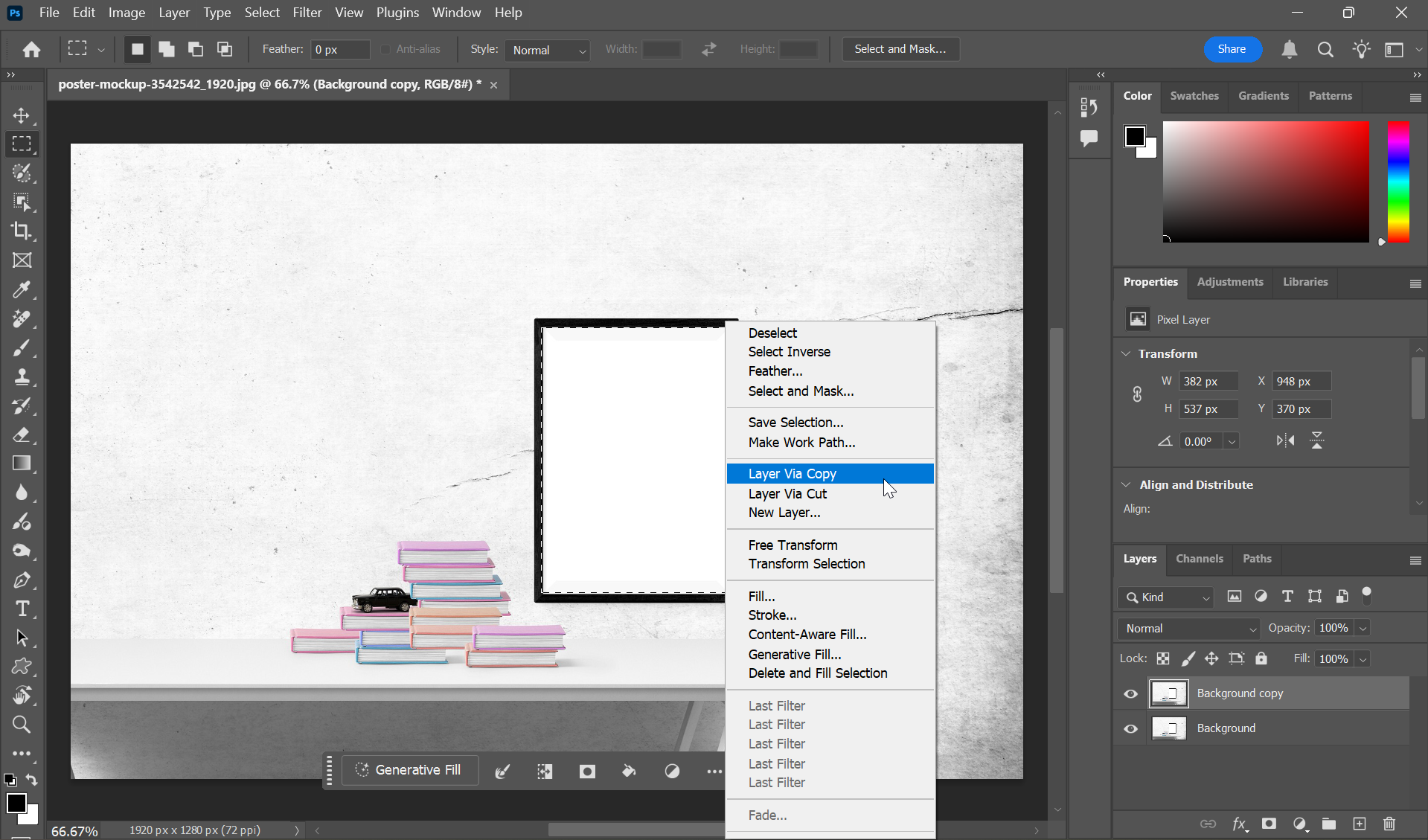
فتوشاپ روشهای متعددی برای انجام انتخابها ارائه میدهد. در اسکرینشات بالا، من از ابزار مارکای مستطیلی برای انتخاب ناحیهٔ سفید خالی داخل قاب عکس استفاده کردم.
میتوانید به جای لایهٔ جدید با کپی، یک لایهٔ تنظیم رنگ ثابت ایجاد کنید. یک پاپآوت میتواند بر روی رنگ پسزمینهٔ ثابت واضحتر ظاهر شود. همچنین، اگر بعداً نیاز به تغییر رنگ پسزمینه داشته باشید، میتوانید بدون تأثیر بر بقیه ترکیب خود، این کار را انجام دهید.

نمیخواهید برای فتوشاپ هزینه کنید یا دوست ندارید؟ این گزینههای جایگزین رایگان را امتحان کنید.
مرحله ۳: ترتیب دادن عکس پاپآوت
اثر پاپآوت بهترین نتیجه را زمانی میدهد که بخشی از سوئژه داخل قاب و بخشی دیگر خارج از آن باشد.
- عکس دوم انتخابشده برای پاپآوت را به سند اصلی بکشید.
- دکمه Ctrl + T را فشار دهید تا عکس را انتخاب و مقیاسبندی کنید.
- عکس را بهگونهای مقیاسبندی کنید که بخش قابلتوجهی از تصویر خارج از قاب انتخابشده در لایهٔ پسزمینه قرار بگیرد.
- بهطور موقت شفافیت لایه را کاهش دهید تا موقعیت آن را راحتتر تنظیم کنید.
- پس از قرارگیری عکس، شفافیت را به ۱۰۰٪ برگردانید.
مقیاسبندی و موقعیتیابی صحیح برای ایجاد یک اثر پاپآوت واقعگرایانه حیاتی است. دوباره، مقیاس بیش از حد تصویر بالا میتواند تعادل بین قاب و پاپآوت را خراب کند.
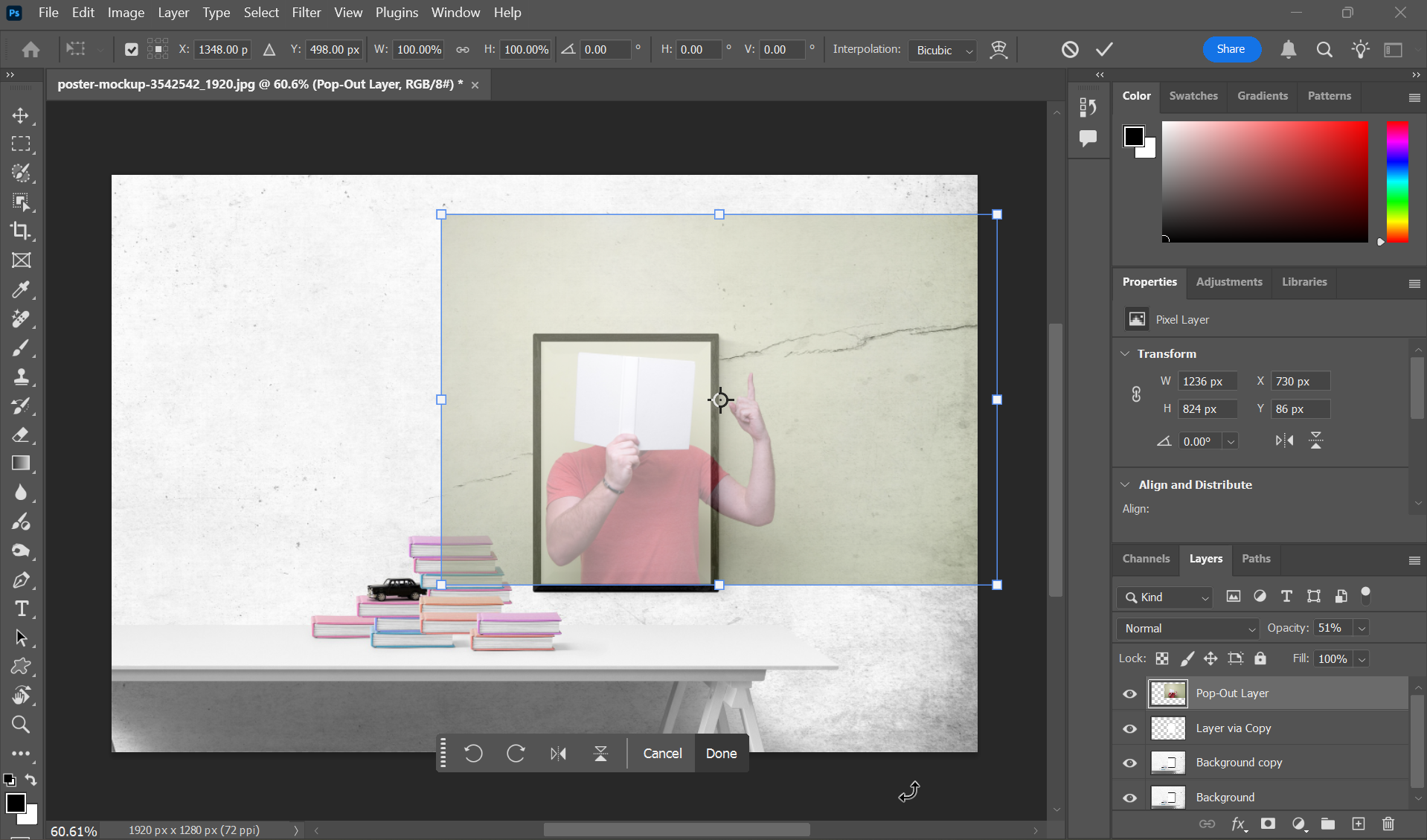
در نسخههای جدید فتوشاپ، ابزار Transform لایهها را بهصورت پیشفرض بهصورت نسبی مقیاس میکند. در نسخههای قدیمیتر، برای حفظ نسبت عرض به ارتفاع هنگام استفاده از ابزار Transform باید کلید Shift را فشار میدادید.
مرحله ۴: ایجاد ماسک برش
باید تصویر پاپآوت خود را بهصورت یکپارچه ترکیب کنید نه فقط روی لایهٔ قاب قرار دهید. یک ماسک برش سوئژه را به شکل لایهٔ زیرین (در اینجا «قاب» که از «Layer via Copy» ساختهایم) محدود میکند. این مرحله مهم است زیرا لبهٔ تمیز برای اثر پاپآوت ایجاد میکند بدون اینکه پسزمینه تحت تأثیر قرار گیرد.
برای انجام این کار، بر روی عکس کلیک راست کنید و گزینه Create Clipping Mask را انتخاب کنید.
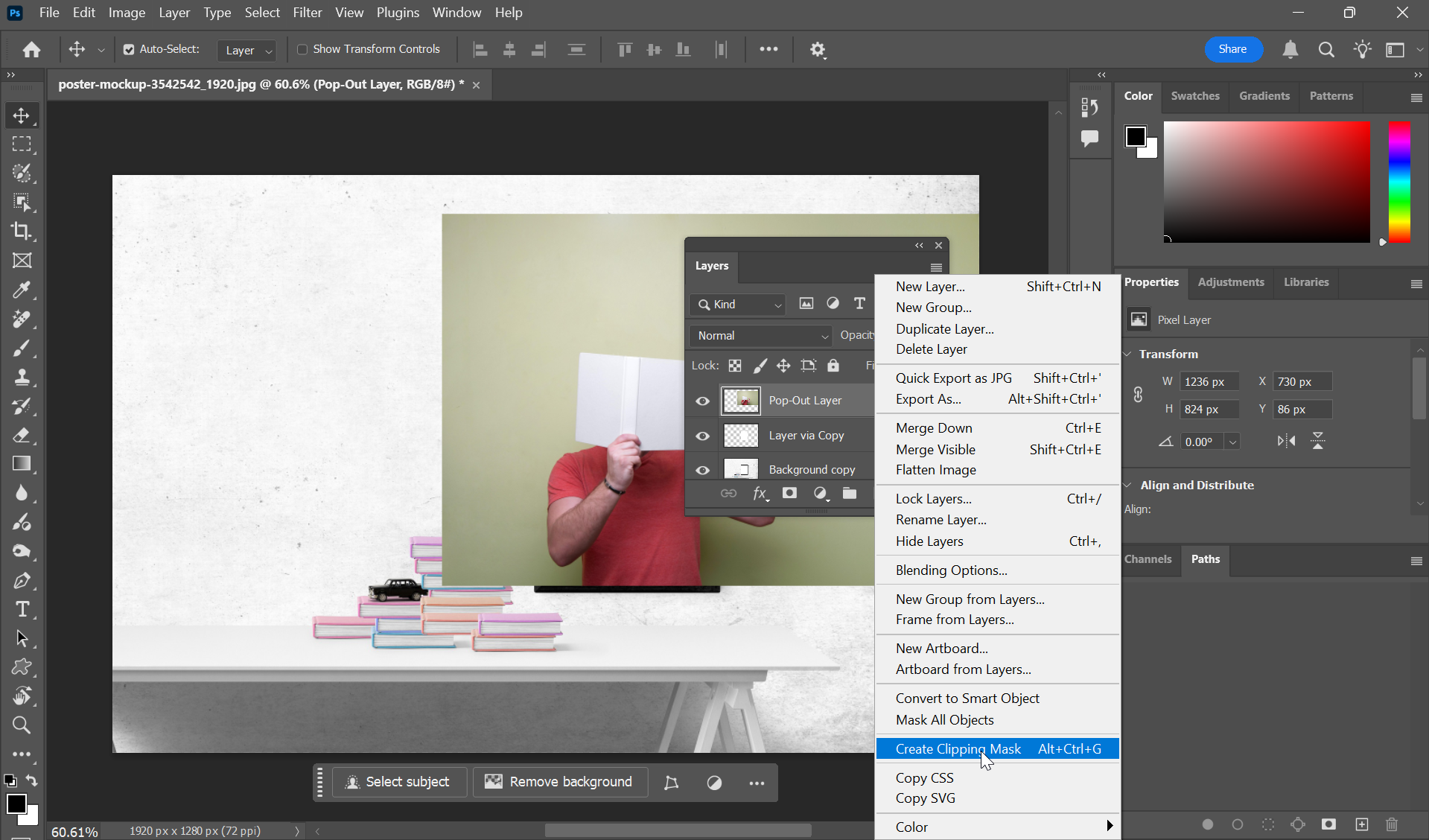
مرحله ۵: برش سوئژهٔ پاپآوت
برای تقویت توهم سهبعدی، باید بخش تصویری که پاپآوت میشود را جدا کنید.
- لایهٔ تصویر را با فشار دادن Ctrl+J (در ویندوز) یا Cmd+J (در مک) تکثیر کنید.
- پس از انتخاب لایهٔ تکثیرشده، به Select > Subject بروید.
- از سایر ابزارهای انتخاب برای افزودن یا حذف از انتخاب استفاده کنید.
این مرحله لایهای جداگانه برای بخشی از تصویر که «پاپآوت» میکند ایجاد میکند و به شما امکان میدهد آن را بهصورت مستقل دستکاری کنید.
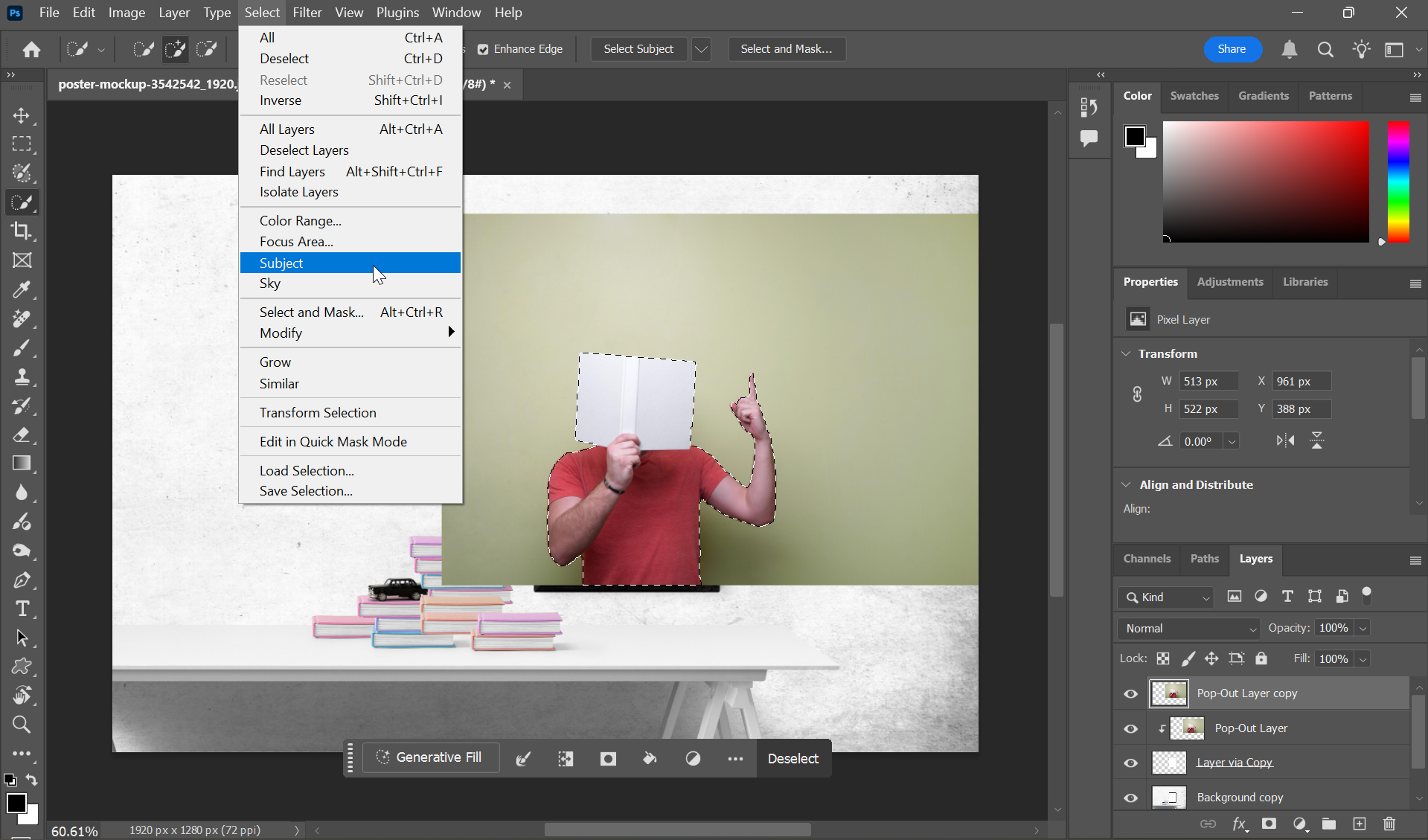
برای انتخابهای پیچیدهتر و نرمتر مانند مو، از گزینه Select and Mask در منوی فتوشاپ (که در فتوشاپ CC 2018 معرفی شد) برای ایجاد لبههای دقیقتر استفاده کنید.
مرحله ۶: ایجاد توهم پاپآوت
بیایید همه چیز را ترکیب کنیم و فقط بخشهای تصویری که اثر پاپآوت را ایجاد میکنند نشان دهیم.
- به لایهٔ تکثیرشده یک ماسک لایه اضافه کنید.
- ابزار Brush را انتخاب کنید و اطمینان حاصل کنید که رنگ پیشزمینه به سیاه تنظیم شده است.
- بهدقت بر روی بخشهای تصویری که میخواهید مخفی کنید، قلممو کنید تا لایهٔ زیرین نمایان شود.
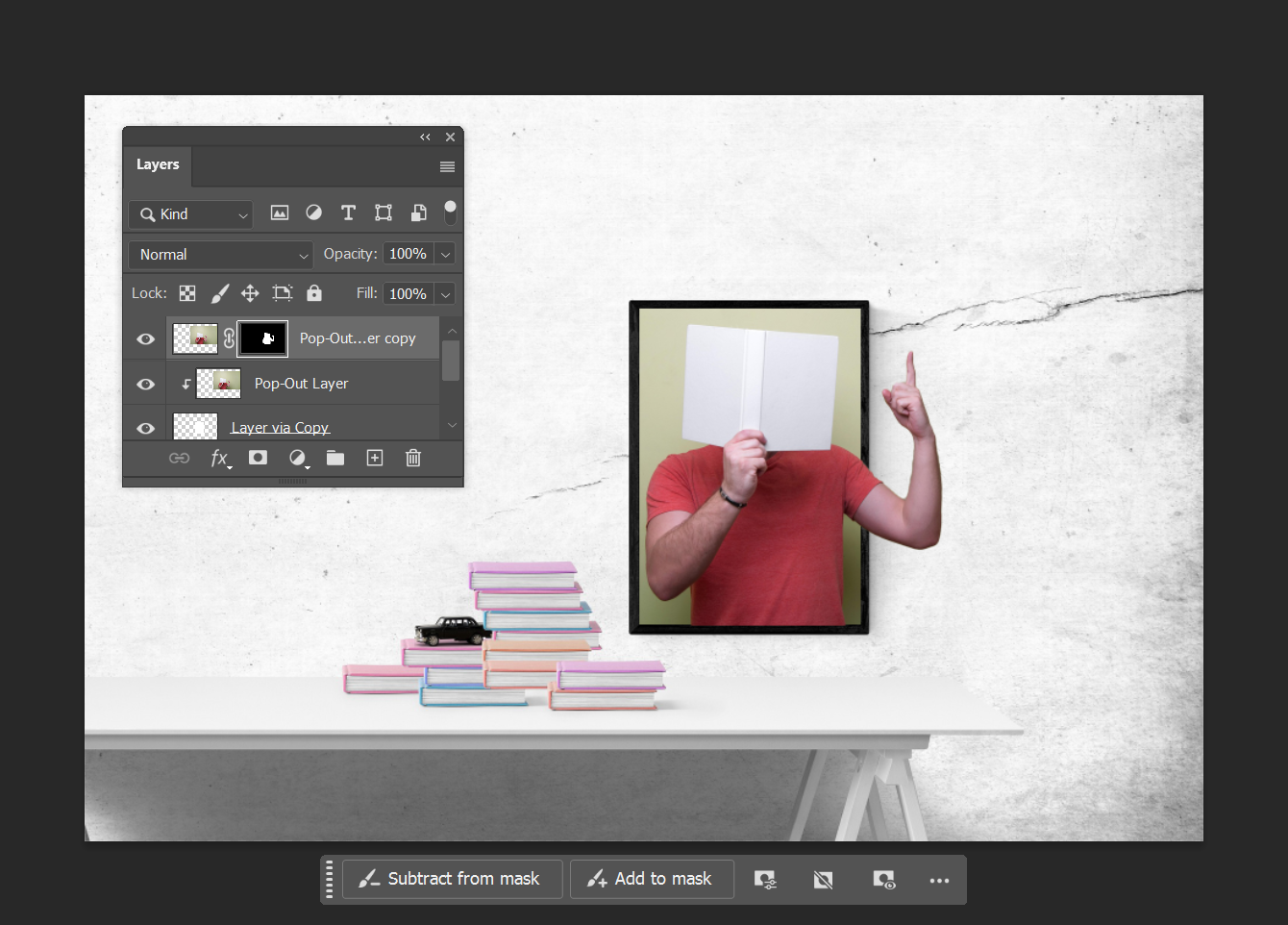
ماسک لایه به شما اجازه میدهد دقیقاً کنترل کنید که کدام بخشهای تصویر بهظاهر پاپآوت شوند و توهم عمق را ایجاد کنید.
مرحله ۶: تنظیمات نهایی برای اثر
از اینجا میتوانید افکتهای ظریف به پاپآوت اضافه کنید. به عنوان مثال، لایهٔ حاوی سوئژهٔ پاپآوت را انتخاب کنید و سایههای افتادن اضافه کنید: Layer > Layer Style > Drop Shadow.
سایهها عمق اثر را افزایش میدهند. تنظیمات Color Balance یا Hue/Saturation نیز میتوانند به ترکیب رنگها بین سوئژهٔ پاپآوت و پسزمینه کمک کنند.
تصویر را فِلَت کنید یا بهعنوان PSD برای ویرایشهای آینده ذخیره کنید. در نهایت، نتیجه نهایی را بهصورت PNG یا JPEG خروجی بگیرید و به اشتراک بگذارید. به تمرین با عکسهای پایهٔ مختلف بهعنوان قاب و عکسهایی که میخواهید پاپآوت شوند ادامه دهید.